틱톡은 짧은 형식의 동영상을 제작하기 위한 대표적인 플랫폼으로, 전 세계 수많은 이용자들이 활발히 사용하고 있습니다. 이 가이드에서는 콘텐츠 자료를 수집하거나 틱톡 영상을 재활용하고자 하는 분들을 위해, 틱톡 동영상에서 자막을 손쉽게 텍스트로 추출하는 방법을 자세히 안내드립니다.
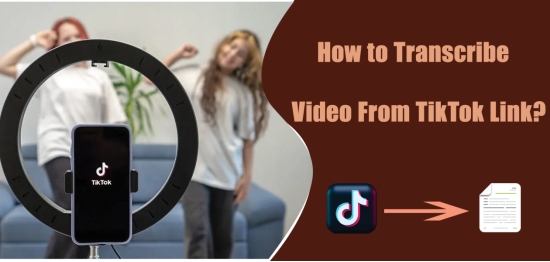
파트 1: 틱톡 동영상을 자막을 추출하는 방법
이번 파트에서는 틱톡 동영상에서 자막을 빠르고 효율적으로 텍스트로 변환하는 방법을 알려드리겠습니다. 콘텐츠 재활용이나, 접근성 향상, 또는 나중에 참고할 수 있도록 동영상 내용을 텍스트로 저장하고 싶다면 아래 단계만 따라하시면 정확한 자막을 쉽게 얻을 수 있으니 이 내용을 참고하세요.
-
틱톡 동영상 제작하기
먼저 틱톡 앱에서 자막을 추출하고 싶은 동영상을 찾아보고 다운로드하세요. 참고: TikTok의 일부 동영상은 허용되지 않을 수 있습니다.
-
HitPaw Edimakor 실행하기
그 다음 PC에서 HitPaw Edimakor 프로그램을 실행해주세요. 메인 화면에 다양한 카테고리 중 '자동 자막 및 번역' 옵션을 선택하세요. 이 기능을 활용하면 틱톡뿐만 아니라 다른 플랫폼의 동영상도 쉽게 편집할 수 있습니다.

-
틱톡 동영상 붙여넣기
먼저 타임라인에 편집하고자 하는 TikTok 동영상을 불러와 주세요.

-
동영상 자막 추출하기
동영상 업드로가 완료되면 HitPaw Edimakor의 '자막' 메뉴로 이동해주세요. '자동 자막' 기능을 클릭하면 AI가 자동으로 자막을 생성해줍니다. 원하는 언어를 선택하시면 프로그램이 동영상 내용을 분석하여 정확한 자막을 빠르게 만들어냅니다.

-
자막 파일 내보내기
프로그램이 생성한 자막을 꼼꼼히 검토하고 필요한 부분이 있다면 수정해주세요. 자막 내용이 마음에 든다면 TXT나 SRT 같은 원하는 형식으로 자막 파일을 내보내시면 됩니다. 추출한 자막은 메모장에 저장하거나, 새로운 콘텐츠 제작, 또는 다른 영상에 자막을 추가할 때 유용하게 활용하실 수 있습니다.

파트 2: 틱톡 링크에서 동영상 자막을 온라인으로 추출하는 방법
이번 파트에서는 틱톡 동영상 자막과 텍스트를 자동으로 추출해주는 다양한 온라인 도구들을 함께 살펴보겠습니다. 특히 Descript를 활용하여 틱톡 동영상을 텍스트로 손쉽게 변환하는 방법을 자세히 알아보겠습니다:
1단계 : Descript 에 틱톡 동영상 업로드하기
틱톡 동영상을 텍스트로 변환하는 첫 번째 단계는 Descript에 동영상을 업로드하는 것입니다. 우선 틱톡 동영상을 다운로드해서 파일로 저장한 뒤 Descript 프로그램을 실행하고 비어 있는 작업 영역에 저장한 비디오 파일을 끌어다 놓으면 됩니다. 파일을 업로드하면 Descript가 동영상 속 오디오를 인식해 텍스트로 변환하기 시작합니다.
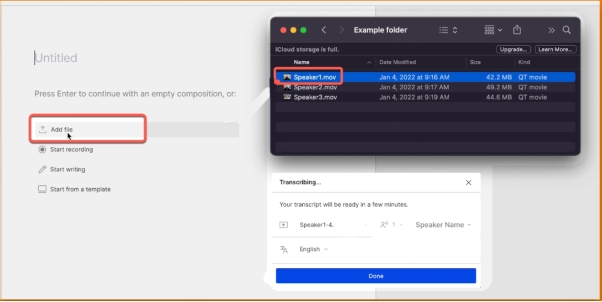
2 단계 : 화자 설정하기
Descript의 좋은 점은 동영상에 등장하는 여러 화자의 목소리를 구분할 수 있다는 점 으로 동영상을 변환하는 과정에서 화자 라벨을 추가하라는 안내 메시지가 나타납니다. 틱톡 동영상에 여러 사람이 말하는 부분이 있다면, 화자 이름 텍스트 상자를 클릭하고 '화자 감지' 옵션에 마우스를 올려보세요. 그러면 동영상에서 인식할 화자 수를 직접 선택할 수 있습니다.
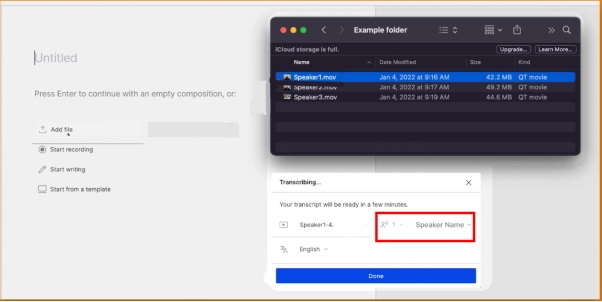
3 단계 : 자막 편집하기
변환이 완료되면 내용을 확인하고 필요한 부분을 수정해주세요. Descript의 AI 성능이 우수하긴 하나 다른 자막 추출 프로그램들처럼 100% 완벽하진 않기 때문에, 오류를 발견했다면 '수정' 버튼을 클릭하거나 해당 텍스트를 드래그해서 선택한 다음 키보드의 C 키를 누르세요. 수정할 수 있는 텍스트 상자가 나타나면 내용을 고친 후 '수정' 버튼을 클릭하거나 Enter 키를 누르면 변경 사항이 바로 적용됩니다.

4 단계 : 자막 내보내기
자막을 꼼꼼히 확인하고 필요한 수정을 모두 마쳤다면 다양한 텍스트 파일 형식으로 자막을 내보낼 수 있습니다. '게시' 버튼을 클릭하고 '내보내기' 탭으로 이동한 다음, 원하는 파일 형식을 선택해주세요.
파트 3: 앱에서 틱톡 링크 동영상 자막을 텍스트로 추출하는 방법
모바일에서도 동영상 자막 추출 가능한 앱들이 있습니다. 앱을 활용하여 텍스트로 추출하고 싶다면 아래 단계를 따라 틱톡 동영상 자막을 텍스트로 쉽게 변환해보세요:
1 단계 : 동영상을 기기에 저장하기
우선 스마트폰의 카메라 앱이나 틱톡 앱에서 동영상을 촬영하거나 다운로드해주세요. 동영상이 준비되면 Notta(틱톡 동영상 텍스트 변환 앱)에 쉽게 업로드할 수 있도록 파일을 잘 보관해두세요.
2 단계 : Notta에 동영상 업로드하기
동영상을 저장했다면 이제 Notta 앱을 실행하고 계정에 로그인해주세요. 계정이 없다면 무료로 빠르게 가입하실 수 있어요. 메인 화면에서 '파일 업로드 및 변환' 버튼을 눌러 업로드 과정을 시작하고 자막 추출에 사용할 언어를 선택한 다음 저장해둔 동영상을 업로드하면 됩니다. Notta는 mp4, mov, avi, wmv, flv 등 대부분의 동영상 형식을 지원합니다.
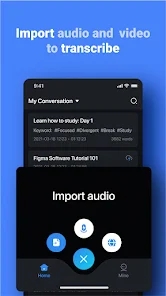
3 단계 : 자막 편집하기
동영상 업로드가 완료되면 Notta가 자동으로 자막 추출을 시작합니다. 동영상 길이에 따라 몇 분 정도 기다리시면 Notta 대시보드의 '전체' 또는 '내가 만든 항목' 메뉴에서 자막을 확인할 수 있고, 자막 내용을 확인하고 편집하려면 해당 파일을 클릭해서 편집 화면으로 들어가세요. 자동 인식 과정에서 발생한 오류가 있다면 직접 수정해서 정확한 자막을 만들 수 있습니다.
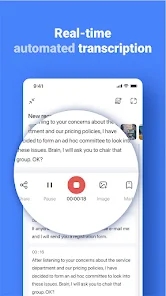
4 단계 : 완성된 자막 다운로드하기
자막 내용을 모두 확인하고 수정했다면 이제 저장할 단계 입니다. 화면 오른쪽 상단에 있는 다운로드 아이콘을 클릭해주세요. 팝업창이 나타나면 .docx(워드 문서), .srt(자막 파일), .txt(텍스트 파일) 등 원하는 형식을 선택하고 '다운로드' 버튼을 눌러 완성된 자막을 기기에 저장하세요.
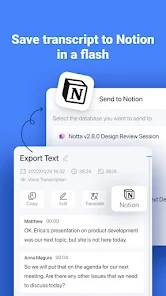
결론
지금까지 틱톡 동영상에서 자막을 텍스트로 추출하는 다양한 방법을 알아보았습니다. 적절한 프로그램만 제대로 활용하면 틱톡 동영상의 자막을 쉽고 빠르게 추출할 수 있습니다. 개인적인 용도로 사용하거나 콘텐츠 제작에 활용하거나, 이런 자막 추출 기능은 여러분의 귀중한 시간과 노력을 크게 절약해드리니 꼭 활용해 보시기 바랍니다.
또한 더 다양한 영상 편집 기능이 필요하시다면 HitPaw Edimakor (동영상 편집기)를 사용해보세요. Edimakor는 단순 동영상 자막을 텍스트로 추출하는 과정을 넘어 동영상 콘텐츠를 쉽게 편집하고 전문적으로 다듬을 수 있어 훨씬 더 나은 영상을 만들기 좋은 프로그램으로 추천 드립니다.
홈페이지 > 자막 팁 > 틱톡 동영상에서 자막 추출하는 방법 [완벽 가이드]
댓글 남기기
HitPaw 기사 리뷰 만들기





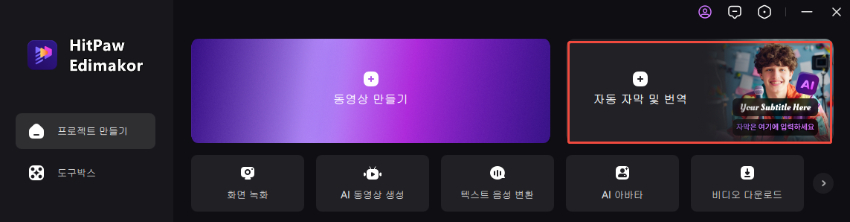
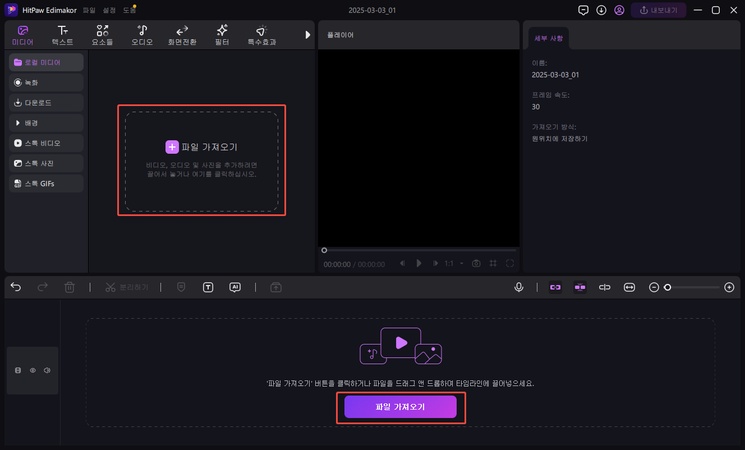
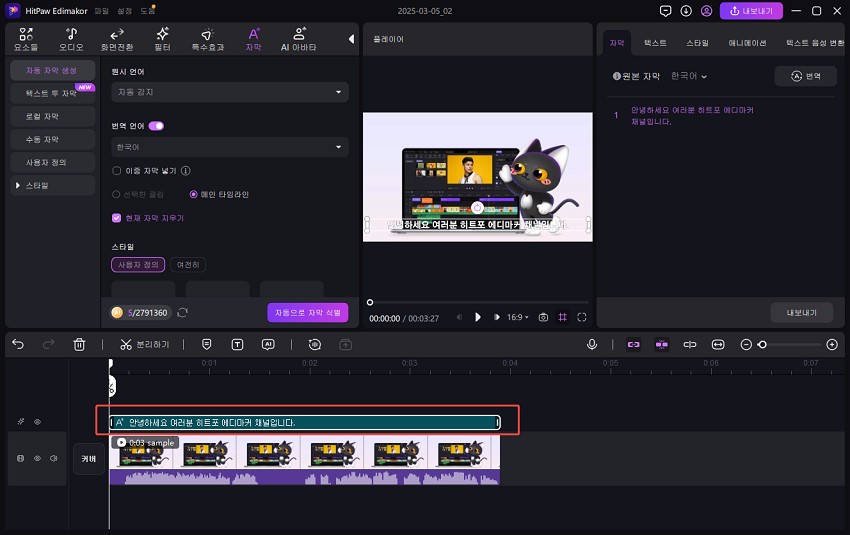
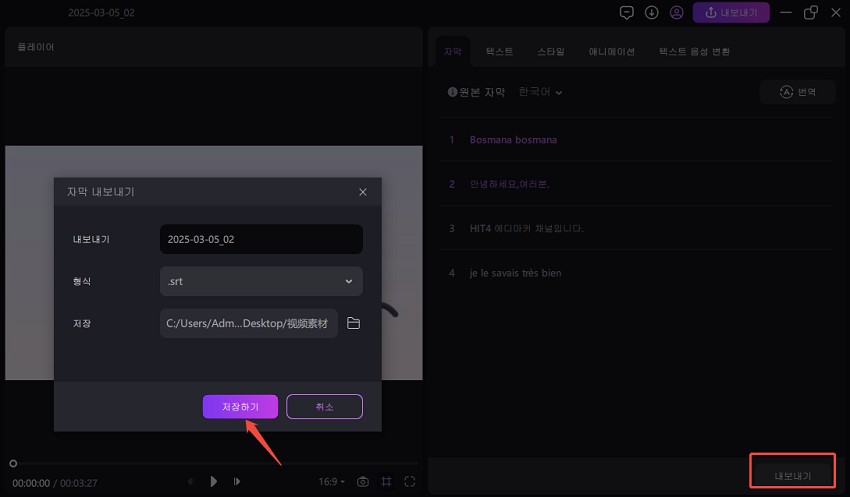



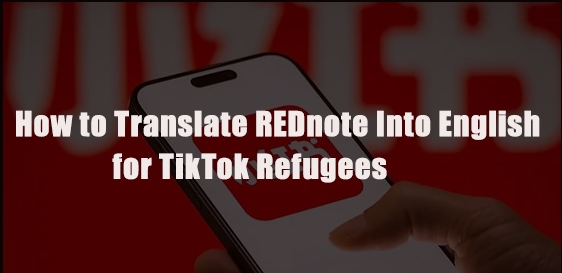


김희준
편집장
김희준 씨는 비디오 편집의 예술과 기술에 전념하는 Edimakor의 편집장입니다. 비주얼 스토리텔링에 대한 열정을 가진 김희준은 전문가 팁, 튜토리얼, 최신 동영상 제작 트렌드를 제공하는 고품질 콘텐츠 제작을 총괄합니다.
여기에서 평가하세요!